컴퓨터 속도를 향상 시키는 방법을 시작하시기 전에
꼭 하셔야 될 게 한 가지가 있어요.
정리를 하시다보면 불필요한 파일도 정리가 되지만 꼭 필요한 파일도 정리가
되는 경우도 있습니다
그렇기 때문에 백업을 꼭 하신다음에 그리고 지금 안내 드린 것을
진행하시기 바랍니다
사실 컴퓨터 속도를 빠르게 하는 방법 좀 제일 좋은건
포맷의 라는 거예요 그런데 포맷이 하기
어려우신 분들은 제가 지금 안내 드리는 방법을 사용하시면 좋을것 같습니다.
고클린 149버전인데요.
저는 이미 고클린 이 설치되어 있습니다
그런데 여러분들은 고클린 149 설치가 안 돼어 있을 거니까 익스플로러 창을
누르시구요.
네이버 검색에 고클린 이라고 쳐주시고 공식 홈페이지가 나오는데요.
공식 홈페이지에 들어가서 클릭!
다운로드 149 버전이라고 나오죠
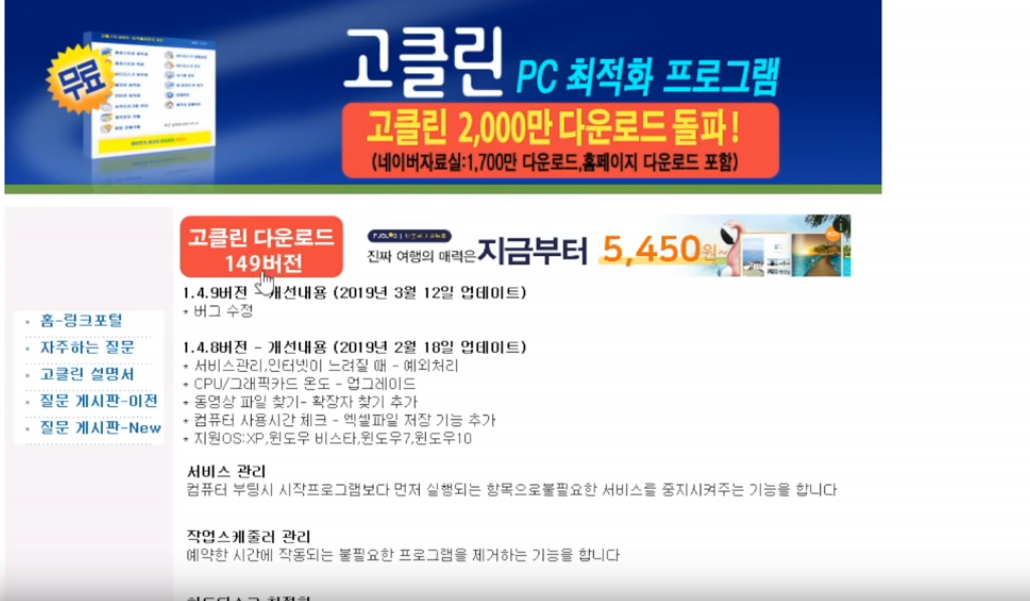
여기에 다시 들어가서 네이버 자료실에서 무료로 다운로드 해가지고 설치를
하시면 됩니다.
설치가 어렵다면 고클린 을 더블 클릭 하시구요
자~ 더블 클릭 하시면은 여러가지 메뉴가 나옵니다
여러가지 메뉴 중에서 하셔야 될 것은 네 가지 밖에 없어요.

하드디스크 최적화 그리고 익스플로러 최적화, 시작프로그램 관리 그리고
액티브엑스 관리입니다 다른거는 좀 더 공부를 하셔서 만드시는게 좋아요.
그리고 하드디스크 최적화 를 누르시면 요 여기에도 이제 템프 파일이
있는데요.
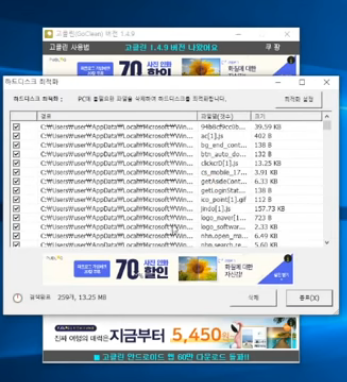
요거를 삭제 누르시고 확인 종료 를 누르신 되요

익스플로러 최적화 하고 있어요. 사이트 pro 최적화는 저는 이미 정리를
했기 때문에 사실 아무것도 없는데요
어떤 분들은 10개 수목의 마 이렇게 많이 있으므로 있으실 거구요.
어떤 분들은 한 덕에 많이 쓰신 분들이 있으실 거에요 그래서 지금 여기
위에 있는 부분을 체크를 하시면 전체가 클릭이 되고 삭제 를 누르시고
종료 를 누르시면 됩니다.
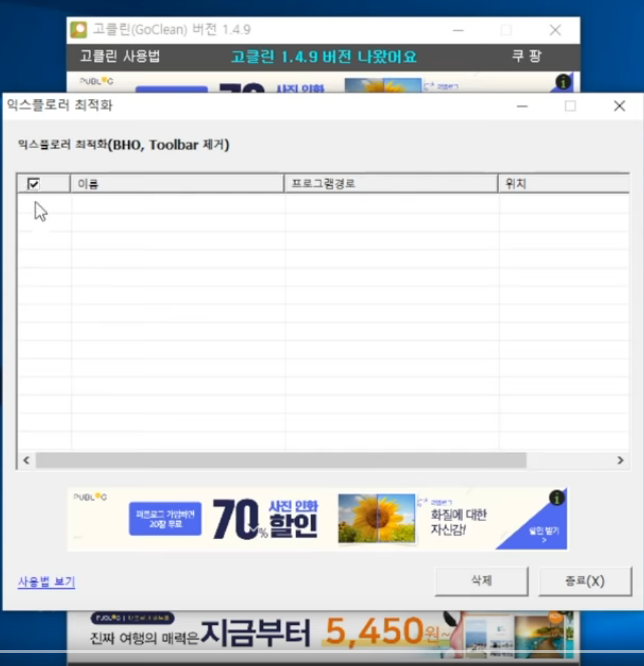
쓰실려는 툴바가 있다면은 그 툴바는 체크를 빼 놓으시고 삭제를
누르시면 은 될 것 같아요.
그리고 시작프로그램 관리 인데요 시작프로그램 관리에 들어오시면
여러개가 있는데요. 그 중에서 혹시 내가 필요로 인해서 시작을 걸어 놓은것
그런 것들은 체크를 하지 않으시고 그냥 삭제를 누르시면 되구요 만약에
나는 그런거 몰라라고 하시면 전체를 클릭하고 삭제를 넣으셔도
상관없습니다.
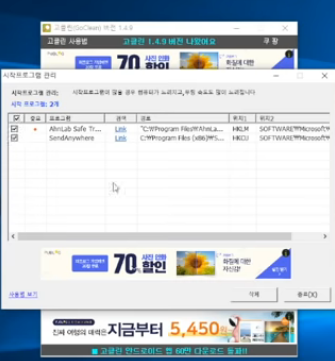
자 여기까지 하셨으면 마지막 액티브 x 삭제 입니다
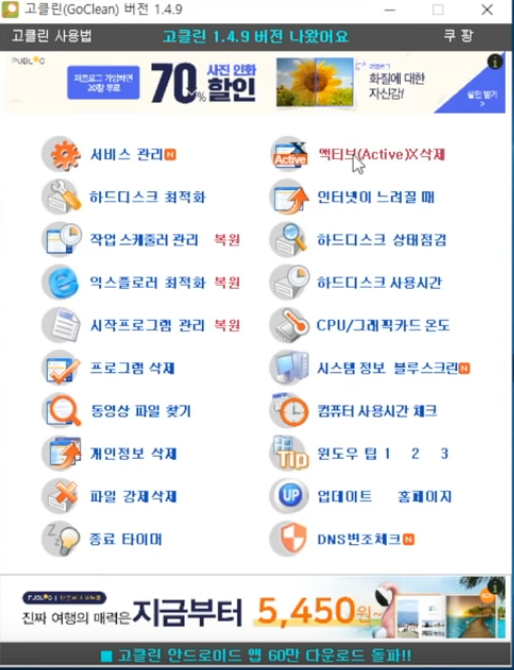
자 액티브 x 삭제는 많이들 아실 거라고 생각이 드는데요.
은행권 이라든지 여러 군데에
익스플러 창을 열고 설치하는 액티브엑스인데요

자 여기서 아무거나 그냥 다 삭제 하시는 게 아니고요
최근 60일 동안 아니면 30일 동안을 클릭하셔서 최근에 사용하지 않은
그런 액티브 x 는 체크를 하셔서 삭제를 하시면 됩니다.
그리고 종료를 넣으시면 되요
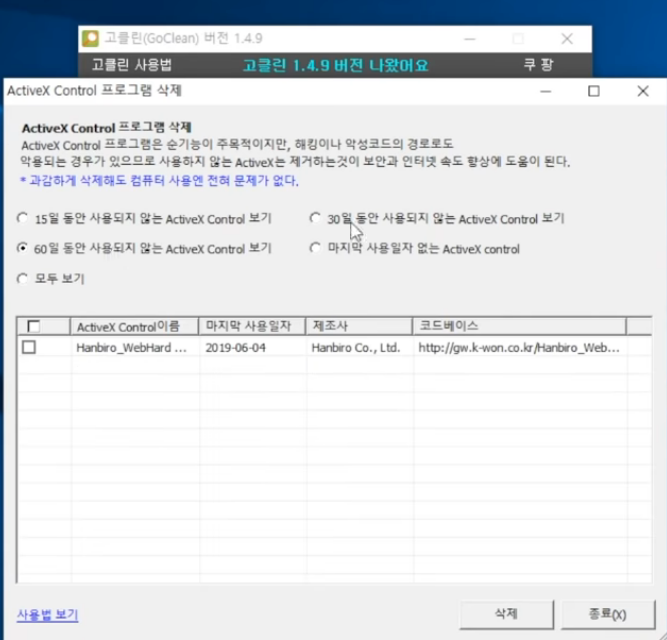
자 여기까지 끝나시면 고클린사용방법은 끝났습니다
자 이 고클린의 4가지만 하셔도 버벅거리는 것을
최대한 없앨 수 있을까 생각이 들어요
만약 이 이렇게 하셨는데도 안 된다 그러면 결국은 포맷 밖에는 답이
없습니다.




댓글